在Eclipse中导入整个文件夹的操作可以通过几步简单的步骤完成。打开Eclipse,选择“文件”菜单,点击“导入”。在弹出的导入窗口中,选择“现有项目于工作区”,点击“浏览”按钮,找到你希望导入的文件夹并选择它。确保选中“复制项目到工作区”选项,这样可以避免对原始文件的直接更改。点击“完成”后,整个文件夹中的项目就会被导入到Eclipse中,方便你进行后续的开发和管理。
一、导入设置的选择
在Eclipse中导入文件夹时,用户可以需要选择不同的设置。除了选择“现有项目于工作区”外,还可以选择“从文件系统”导入特定的资源。在这一步骤中,用户可以决定是否要复制文件到工作区,或者直接链接到原始文件位置。选择适合的设置可以帮助用户管理项目文件,避免不必要的文件重复。
二、项目结构的理解
导入文件夹时,理解项目结构是十分重要的。Eclipse支持多种类型的项目,包括Java项目、Web项目等。每种项目都有其特定的文件结构和所需的配置文件。确保导入的文件夹符合Eclipse能够识别的项目类型,可以避免后续开发中的问题。合理的项目结构有助于团队协作,提高代码的可维护性。
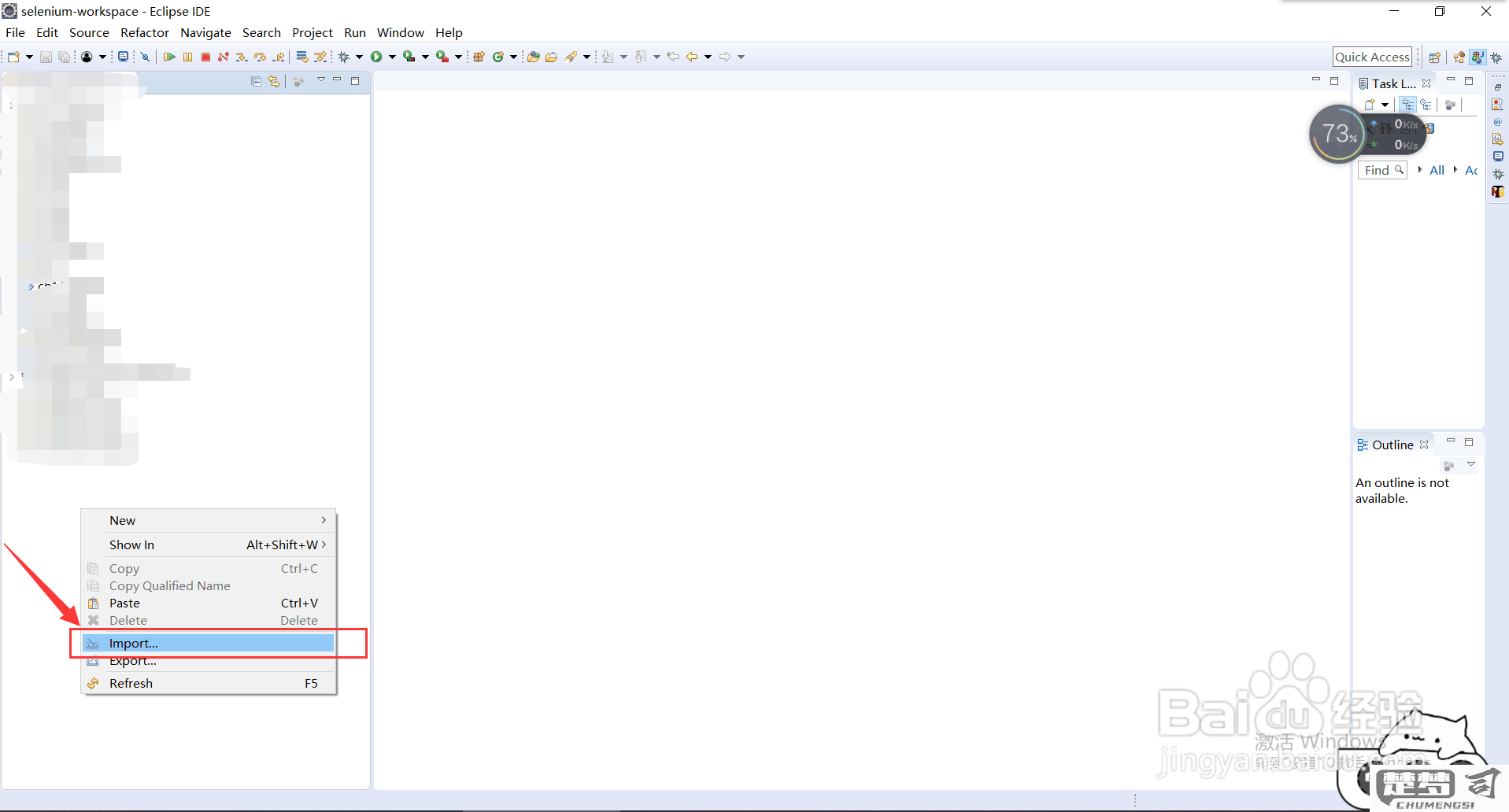
三、常见问题及解决方案
在导入过程中,用户会遇到一些常见问题。项目导入后无法识别依赖库。这是因为缺少必要的构建路径设置。用户可以通过右键点击项目,选择“构建路径”中的“配置构建路径”来添加所需的库。导入后项目显示为“红色”,存在编译错误。用户需要检查代码中是否存在语法错误或缺失的类。
相关问答FAQs
问:如何导入一个包含多个子项目的文件夹?
答:在导入包含多个子项目的文件夹时,可以选择“现有项目于工作区”选项,在选择文件夹时,确保将根文件夹添加为项目。Eclipse会自动识别并导入包含的每个子项目。
问:导入项目后,如何解决依赖问题?
答:导入项目后,发现有依赖问题,可以通过右键点击项目,选择“Maven”或“Gradle”等相关选项,更新项目的依赖项。确保在导入之前已经配置好相关的构建工具,自动处理依赖关系。
